چگونه کنترلر PS3 را به PS4 وصل کنیم؟
به طور معمول کنترلرهای ساخته شده برای پلیاستیشن ۳ با پلیاستیشن ۴ سازگار نیستند. ولی با برخی از سخت افزار و نرم افزارها می توانید به راحتی این کار را انجام دهید.
چگونه می شود کنترلر پلیاستیشن ۳ روی پلیاستیشن ۴ استفاده کرد؟
برای این کار تنها لازم است سخت افزارهای آن را داشته باشید. البته برخی از ویژگیهای کنترلر پلیاستیشن ۴ روی کنترلر پلیاستیشن ۳ عملی نمی شود و به همین خاطر ممکن است برخی از ویژگی بازیها به درستی کار نکنند. به طور مثال کنترلرهای پلیاستیشن ۳ فاقد صفحه لمسی و یا دکمه SHARE هستند.
برای همگام سازی کنترلر پلیاستیشن ۳ با پلیاستیشن ۴ به چه چیزهایی نیاز دارید؟
برای این کار نیاز به یک مبدل کنترلر برای استفاده از کنترلر پلیاستیشن ۳ روی پلیاستیشن ۴ نیاز دارید. مبدلهایی مانند Gam3Gear Brook Super برای این کار وجود دارد اما وجود مشکلاتی، کار را برای شما سخت خواهد کرد. از جمله مشکلات این مبدل، نیاز آن به استفاده از چندین برنامه و دستور العملهای خاص برای عملی شدن آن است.
وصل کنترلر PS3 را به PS4
مبدل The Crounsmax Plus Cross Cover Gaming بهترین گزینه برای این کار است. این مبدل اسکریپتهایی را پشتیبانی و روی کنترلر پلیاستیشن ۳ فعال میکند که با آن می توانید تمام کارهایی که با کنترلر پلیاستیشن ۴ انجام می دادید را عملی کنید.
نکته: برای خرید The Crounsmax Plus باید هزینه بیشتری نسبت به خرید یک کنترلر پلیاستیشن ۴ پرداخت شود، ولی در قبال آن می توانید از کنترلرهای پلی استیشن ۳ روی دستگاه استفاده کنید و یا برعکس.
چگونه قطع ارتباط کنترلر پلیاستیشن ۴ با دستگاه
قبل از شروع، باید ارتباط کنترلر پلی استیشن ۴ را با کنسول قطع کنید. برای این کار کافیست مراحل زیر را طی کنید:
- کنترلر پلیاستیشن ۴ را به مبدل The CronusMax Plus توسط کابل USB وصل کنید.
- مبدل The CronusMax Plus را به یکی از پورتهای USB پلیاستیشن ۴ وصل کنید.
- پلی استیشن ۴ را روشن کنید.
- در منوی داشبورد به سراغ Settings بروید.
- سپس Devices > Bluetooth devices انتخاب کنید.
- DualShock 4 controller را از لیست انتخاب کنید.
- گزینه Forget Device را از لیست سمت راست آن انتخاب کنید.
- Ok را انتخاب کنید و کنترلر پلی استیشن ۴ را از The CronusMax Plusقطع کنید.
چگونه کنترلر پلیاستیشن ۳ را به کنسول پلیاستیشن ۴ وصل کنیم؟
این مرحله را بعد از قطع کردن ارتباط کنترلر پلیاستیشن ۴ با کنسول باید انجام شود:
- به وسیله کابل USB، مبدل The CronuxMax Plus را به کامپیوتر وصل کنید.
- فایل سخت افزاری Cronus Pro را از اینجا دریافت و نصب کنید.
- Cronus Pro را باز کرده و به سراغ Tools > Optionsبروید.
- منوی Device را انتخاب کرده و از باکس زیر آن Output Protocol و سپس PS4 را انتخاب کنید.
- تنظیماتی که در تصویر آورده شده است را اعمال کنید و گزینههای مرتبط را فعال کنید:
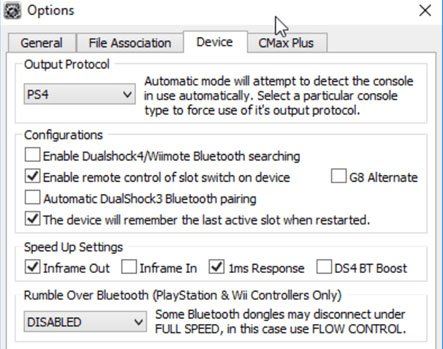
- زیر Rumble Over Bluetooth، گزینه DISABLED را انتخاب کنید.
- منوی CMax Plus را انتخاب کرده و سپس Enable PS4 Partial crossover support انتخاب کنید.
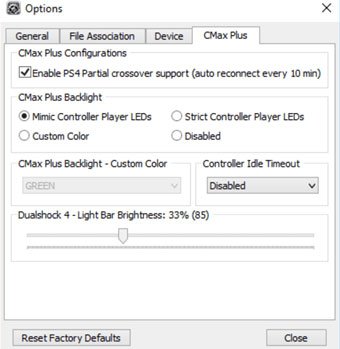
- برنامه را با کلیک ببندید و از آن خارج شوید و سپس The CronuxMax Plus را از رایانهتان unplug کنید.
- حال the Cronusmax Plus را به کنسول پلیاستیشن ۴ وصل کنید.
- کنترلر پلیاستیشن ۳ را توسط کابل USB به The CronusMax Plus وصل کنید.
- اولین LED روی کنترلر پلیاستیشن ۳ روشن میشود و شما روی صفحه the CronusMax Plus میتوانید کلمه “O” را ببینید. در این صورت کنترلر به پلیاستیشن ۴ وصل شده است و میتوانید از تجربه بازی با کنترلر پلیاستیشن ۳ روی کنسول PS4 لذت ببرید.
چگونه از کنترلر بیسیم پلیاستیشن ۳ روی پلیاستیشن ۴ استفاده کنیم؟
در این مرحله به چگونگی وصل کردن کنترلرهای بیسیم پلیاستیشن ۳ به کنسول پلیاستیشن ۴ پرداخته میشود:
- The CronusMax Plusرا به رایانه وصل کنید و در The Cronus Proبه سراغ Tools > Options > Deviceبروید.
- تنظیماتی که در تصویر پایین آمده است را اعمال کنید:
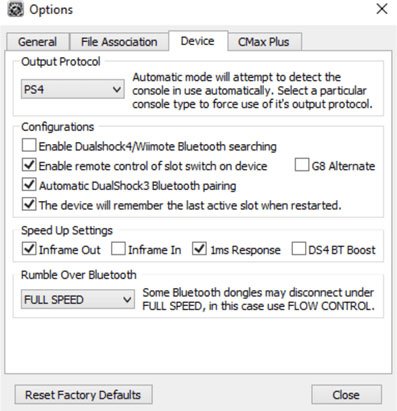
- زیر Rumble Over Bluetooth، گزینه FULL SPEED را انتخاب کنید.
- منوی CMax Plus را انتخاب کرده و سپس Enable PS4 Partial Crossover Support انتخاب شود.
- برنامه را تنها Close کنید ولی آن را به صورت کامل نبندید.
- آداپتور بلوتوث که باید در بسته CronusMax Plus باشد توسط یکی از پورتهایUSB به the CronusMax Plus وصل کنید.
- در Cronus Pro به سراغ Tools > DS3/SixAxis pairing بروید و آن را انتخاب کنید.
- در این مرحله باید اجازه همگام سازی DS3/SixAxis Bluetooth را بدهید. گزینه Next را انتخاب کنید.
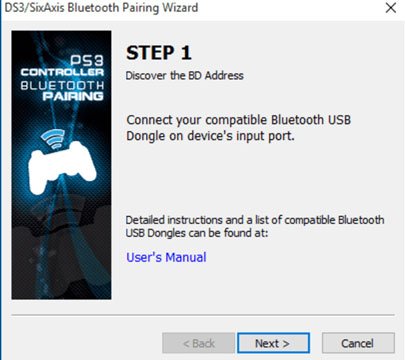
- دستور العمل این مرحله را که مبتنی بر قطع کردن کابل USB بلوتوث از the CronusMax Plus و وصل کردن کنترلر پلیاستیشن ۳ توسط کابلهای USB به CronusMax Plus است را دنبال کنید.
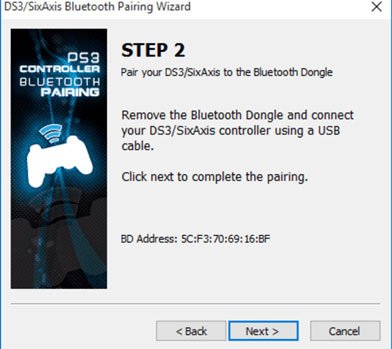
- بعد از اینکه همگام سازی به پایان رسید، گزینه Finish را انتخاب کنید.
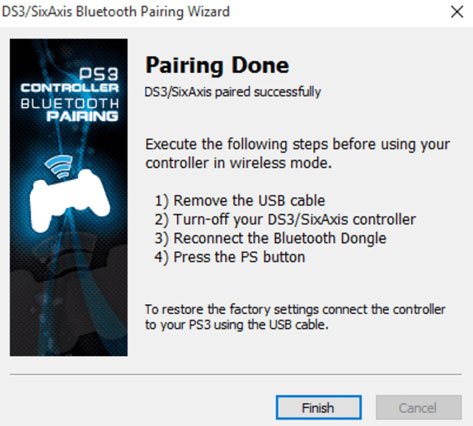
- کنترلر پلیاستیشن ۳ را از the CronusMax Plus قطع کنید و سپس آداپتور CronusMax Plus را نیز از رایانه جدا کنید.
- CronusMax Plusرا به پلیاستیشن ۴ وصل کنید.
- کابل USB بلوتوب را به CronusMax Plus وصل کنید.
- دکمه PS روی کنترلر پلیاستیشن ۳ فشار دهید تا روشن شود.
- اولین LED روی کنترلر پلیاستیشن ۳ روشن میشود و شما روی صفحه the CronusMax Plus میتوانید کلمه “O” را ببینید. در این صورت کنترلر به پلیاستیشن ۴ وصل شده و حالا میتوانید از تجربه بازی با کنترلر پلیاستیشن ۳ روی کنسول پلیاستیشن ۴ لذت ببرید.






